WordPressのプラグインは、お手軽に機能をプラス出来てとても役に立ちますが、アクセス数に応じたランキングを簡単に表示できるプラグイン 「WordPress Popular Posts」も、人気のあるプラグインの一つです。
たびたびアップデートがリリースされるプラグインでもあり、時には文字化けを起こす可能性もありますので要注意です。このページでは「WordPress Popular Posts」のアップデートで文字化けが起きた場合の対象方法について解説します。(2021年7月時点の情報です。)
WordPress Popular Postsとは?
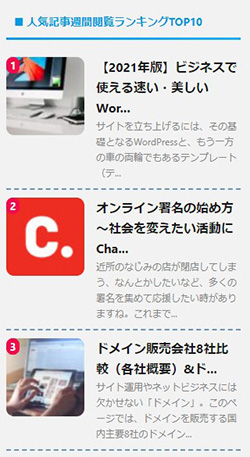 全ページのうち、どの投稿ページや固定ページに、特定の期間にどのくらいアクセスされ、表示されたのか分かりやすくランキングを簡単に作成できるプラグイン「WordPress Popular Posts」は、どのページがよく見られているか、人気があるかが一目で分かりますので、読者の方に分かりやすくお伝えすることができます。
全ページのうち、どの投稿ページや固定ページに、特定の期間にどのくらいアクセスされ、表示されたのか分かりやすくランキングを簡単に作成できるプラグイン「WordPress Popular Posts」は、どのページがよく見られているか、人気があるかが一目で分かりますので、読者の方に分かりやすくお伝えすることができます。
また当サイトは、WordPressテンプレート・レンタルサーバー・ドメインなど各種サービスのほか、記事も含め数百ページに及びますので、どのページがよく読まれているかを直感的に把握できる「WordPress Popular Posts」は、管理上も役に立っています。
さらに、週間や月間などランキング集計期間の変更、何位までを表示するか、画像などの表示・非表示、そしてCSSでレイアウトも修正できますので、様々な見せ方を工夫することも出来ます。
非常に役に立つ「WordPress Popular Posts」ですが、一方で「アップデートによる文字化け」という問題も時々引き起こすプラグインでもありますので、管理には注意しなければなりません。
アップデートで文字化けが起こったら
WordPressの管理画面「プラグイン」に更新の表示が出ましたら「更新」をクリックしてアップデート作業を行います。

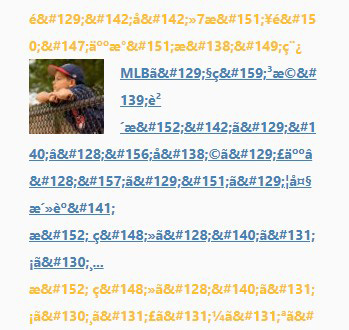
通常は何の問題もなく更新作業は終了しますが、時により文字化け現象を起こすことがあります。
この場合は、原因究明は後回しにし取り急ぎ原状復帰を目指しましょう。
アップデート前のバージョンを取得し、インストールすることでダウングレードします。このケースでは、バージョン5.3.4で問題が発生しましたので、古いバージョンの5.3.3を取得します。
https://downloads.wordpress.org/plugin/wordpress-popular-posts.5.3.3.zip
ココがポイント
違うバージョンが必要な場合は、5.3.3の部分を任意のバージョンに変更してアクセスしてください。そして、ダウンロードしたファイルは念のためウィルスチェックも欠かさず行いましょう。
過去バージョンを取得しましたら、WordPress管理画面の「プラグイン」→「新規追加」→「プラグインのアップロード」をクリックし開きます。
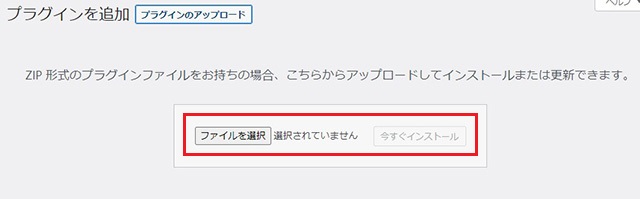
「ファイルを選択」をクリックしパソコン内の過去ファイル(この場合は5.3.3.zip)を選んで、「今すぐインストール」をクリックしますと、下記画面が表示されます。
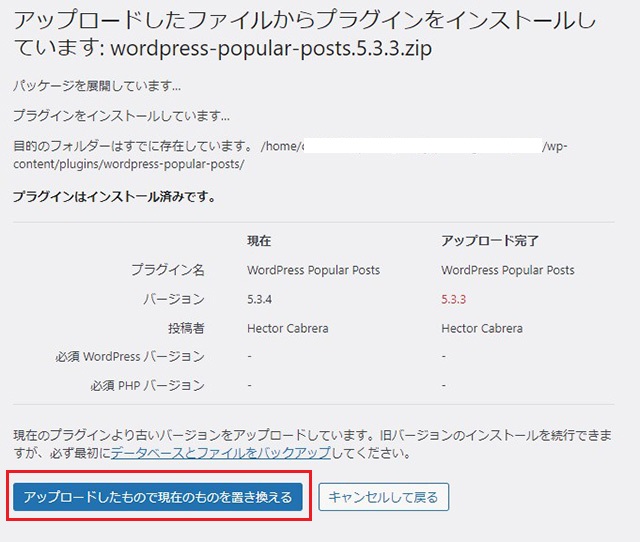
過去ファイルがアップロード・インストールされたことを確認し「アップロードしたもので現在のものを置き換える」をクリックして、入れ替えを行います。
これでダウングレードが完了しました。
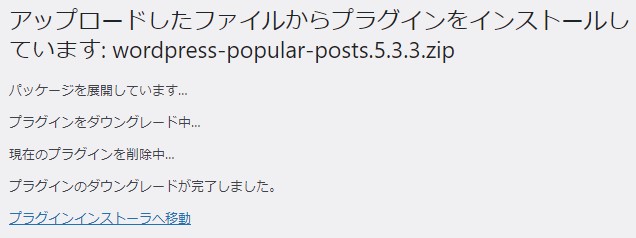
公開されているランキング画面を更新すると、文字化けが修正されていることを確認できます。
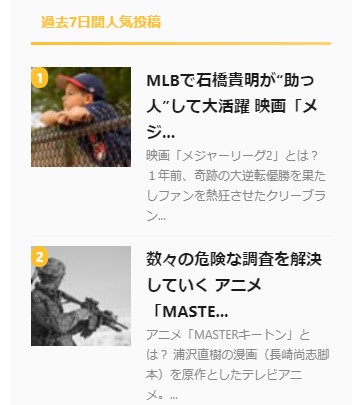
とりあえず現状を回復して読者に迷惑をかけないことを最優先とします。アップデートについては、次のアップデートを待って事前検証の上、適応するかどうか状況に合わせて判断しましょう。
あわせて読みたい
WordPressとは何か基本を知る
WordPressは世界中で最も多く利用されている無料CMSです。WordPressとは何か?メリット・デメリット、どんな方に向いているか?など基本について解説しています。
詳しくはWordPressとは?ページへ
-

-
ワードプレス WordPressとは:初心者もブログ・ホームページを無料作成できる
ブログを始めたい時、ホームページやランキングサイトを無料で作りたい時「0円で使えて、お洒落なブログやかっこいいサイト・ホームページが簡単に作れて、機能も追加出来て、検索エンジン上位表示も対応して、自分 ...
続きを見る
まとめ
アップデート前に要注意
便利さの裏には課題やリスクも反面としてありますので、プラグインのアップデートやインストールには注意を払っておきたいところ。
さらに問題が起きないように、予備環境を事前に作っておいてテスト用のアップデートを行うこと、万が一問題が起きた場合に備えて、バックアップを取っておくこと、問題に緊急対処できるように情報収集を常日頃から行う習慣をつけておくことを心がけておきたいものです。
記事作成者プロフィール

-
株式会社ストレン 社長
このサイトでは15年のホスティング経験からレンタルサーバー・ドメイン・ワードプレステーマを中立の視点から比較評価し始める・切り替える方の立場に立った情報をお届けします。
【プロフィール】
広島市出身,早稲田大学商学部卒
情報セキュリティマネジメント,G検定
SEO検定1級,2級知的財産管理技能士
おすすめ情報サイト「マイベスト」
レンタルサーバー・ドメイン監修




